Habe das o. g. Multifunktionsgerät per USB an einem Speedport W921V angeschlossen. Drucken funktioniert ohne Probleme von allen Geräten im Haushalt. Wie bewege ich das Windows 10 System dazu den Scanner des MFG über den Speedport anzusprechen???
Drucker, Scanner, Kombis 11.481 Themen, 46.622 Beiträge
ist da nicht und so ist es Essig mit scannen.
http://www.ip-phone-forum.de/showthread.php?t=256940
https://de.wikipedia.org/wiki/Speedport
Zudem ist das Teil nicht einmal von AVM!
Alle Samsung SCX 5x30 haben aber ne LAN Schnittstelle und wenn man den Drucker darüber mit dem Router verbindet und als Netzwerkdrucker einrichtet läuft das auch!
http://www.samsungsetup.com/TS/Client/PRT/DE/SamsungPrinterSoftwareInstaller.html
Danke für die Infos! Werde mich im Laufe der Woche mal an die Netzkonfiguration ransetzen.
Habe den Samsung SCX 5x30 jetzt per LAN an den Rechner angeschlossen und mit dem Samsung Printer Software Installer installiert. Soweit alles easy und der Drucker löppt über das Netz.
Nur der Scanner wird leider nicht gefunden! Gibts da evtl. noch einen Tipp?
http://www.druckerchannel.de/forum.php?seite=beitrag&ID=241023&t=scan_to_pc_funktioniert_nicht_mehr
http://www.samsungsetup.com/ts/manual/Samsung%20SCX-3400%20Series/English/manual/CACBDIAA.htm
Scannen ist im Easy Printer Manager aktiviert?
Treiber CD hast du noch?
SmarThru und Network Scan sind auf dem PC installiert?
Bei Samsung gibts die Progs AFAIK nicht zum download, definitiv nicht allein.
Treiber CD hast du noch? SmarThru und Network Scan sind auf dem PC installiert?
Treiber CD habe ich leider nicht mehr, aber SmartThru und Network Scan sind installiert.
Network Scan erkennt den Scanner auch, aber in den Anwendungen ist er nicht ansprechbar bzw. wird nicht bei der Auswahl angezeigt (siehe screenshot).
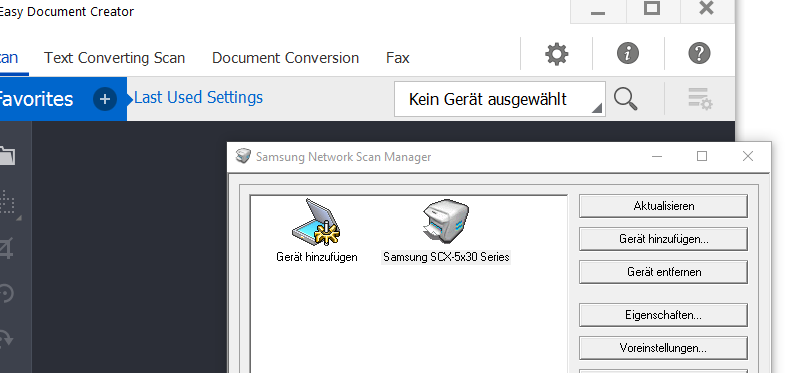
http://www.elektronik-kompendium.de/sites/net/0901051.htm
Statische Adressierung:
Am Drucker selbst oder mit SetIP die richtige IP Konfiguration fest zuweisen.
Ipconfig zeigt am PC deine IP Konfiguration an und die IP Adresse des Druckers muß dazu natürlich passen.
Genau muß die IP-Adresse des Druckers zur IP-Adresse der PCs und des Standardgateways = des Routers passen!
Der Speedport W921V hat die IP-Adresse 192.168.2.1 und die Subnetmask 255.255.255.0, falls nix geändert wurde.
Der Drucker bekommt dann z.B. die IP-Adresse 192.168.2.222, "192.168.2" = die ersten 3 durch Punkt getrennten Zahlen müßen da immer identisch sein.
Die Adressierung ist schon klar, das Gerät hat die 192.168.2.111, der Druckerteil wird auch korrekt erkannt und druckt über das LAN.
Der Scanner wird vom Network Scan Manager auch erkannt unter der IP 192.168.2.111 aber das Gerät taucht in keiner Scananwenug unter der Geräteauswahl auf????
Muß evtl. noch irgendein Treiber installiert werden?
"Scannen zu einem Netzwerkclient
Mit einem Netzwerkclient können Sie eine Vorlage ferngesteuert auf Ihrem mit dem Netzwerk verbundenen Gerät scannen und das Ergebnis als JPEG-, TIFF- oder PDF-Datei zu Ihrem Computer senden. Scannen1Stellen Sie sicher, dass das Gerät und der Computer mit einem Netzwerk verbunden sind und Network Scan auf dem Computer ausgeführt wird.2Legen Sie die Kopiervorlagen mit der bedruckten Seite nach oben in den AVE ein oder legen Sie eine einzelne Vorlage mit der bedruckten Seite nach unten auf das Vorlagenglas.Weitere Informationen über das Einlegen von Vorlagen finden Sie auf Seite 5.1.3Drücken Sie Scan/E-Mail.4Drücken Sie auf die Bildlauftasten, bis in der unteren Displayzeile NetScan angezeigt wird, und drücken Sie dann auf OK.5Geben Sie die ID ein, die Sie im Fenster Samsung Network Scan Manager festgelegt haben, und drücken Sie OK.6Geben Sie die PIN ein, die Sie im Fenster Samsung Network Scan Manager festgelegt haben, und drücken Sie OK.7Wenn das Ziel des Scanvorgangs ein Ordner ist, drücken Sie die Bildlauftasten, bis die gewünschte Scaneinrichtungsoption angezeigt wird und drücken Sie dann OK. Sie können auch Startdrücken, um den Scanvorgang sofort mit den Standardeinstellungen zu starten.•Scangroesse: Legt die Bildgröße fest.•Vorlagentyp: Legt den Typ des Originaldokuments fest.•Aufloesung: Legt die Bildauflösung fest.•Scanfarbe: Legt den Farbmodus fest.•Scanformat: Legt das Dateiformat fest, in dem das Bild gespeichert werden soll. Wenn Sie TIFF oder PDF auswählen, können Sie mehrere Seiten scannen.Wenn das Ziel des Scanvorgangs eine Applikation ist, fahren Sie mit Schritt 11 fort.8Drücken Sie auf die Bildlauftasten, bis der gewünschte Status angezeigt wird, und drücken Sie dann auf OK.9Um den Scanvorgang zu starten, drücken Sie Start.Ihr Gerät beginnt mit dem Scannen der Vorlage und sendet das Ergebnis zu dem Computer, auf dem das Programm ausgeführt wird."
Lesen bildet und am Drucker muß da schon NetScan ausgewählt sein!
"Scannen zu einem Netzwerkclient
Ja, so klappt das, aber kann ich auch von einem Netzwerkclient, aus einer Anwendung heraus, den über das Netzwerk angeschlossenen Scanner ansprechen?
Leider ist bislang in den Anwendungen der Scanner dann nicht ansprechbar bzw. wird gar nicht erst angezeigt!
